Все способы:
- Способ 1: Стандартное средство Windows 10
- Способ 2: UltraISO
- Способ 3: DAEMON Tools
- Способ 4: Архиваторы
- Вопросы и ответы: 2
Способ 1: Стандартное средство Windows 10
Для установки игры из ISO в операционной системе Windows 10 можно вовсе обойтись без сторонних программ, поскольку разработчики встроили в функциональность инструмент, поддерживающий монтирование виртуальных приводов.
- После успешной загрузки ISO-образа перейдите в папку его хранения и дважды кликните по нему левой кнопкой мыши, чтобы смонтировать.
- Произойдет автоматический переход в корень образа, где следует отыскать исполняемый файл. По нему тоже кликните дважды для запуска.
- Должен открыться инсталлятор игры, где нужно следовать инструкциям от разработчиков, постепенно завершая установку.
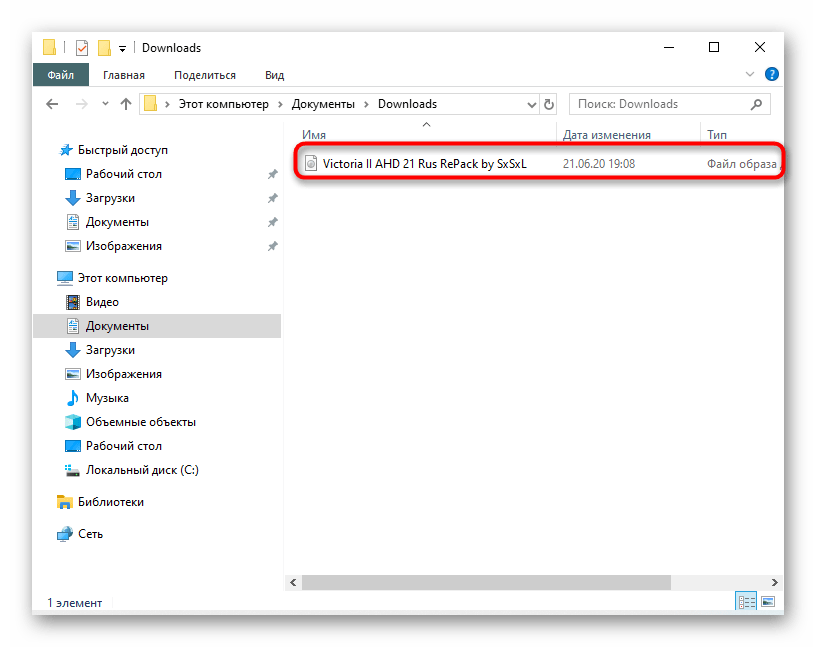
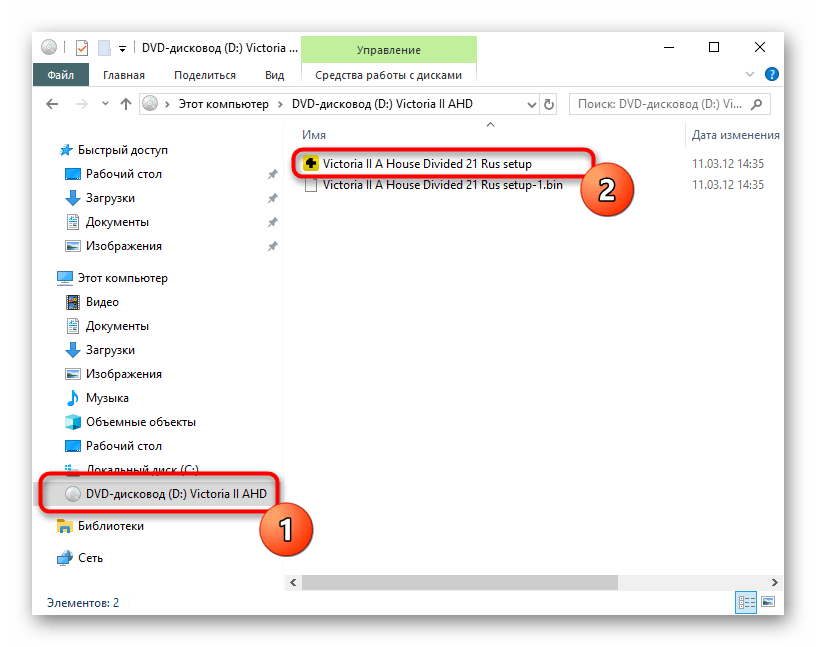
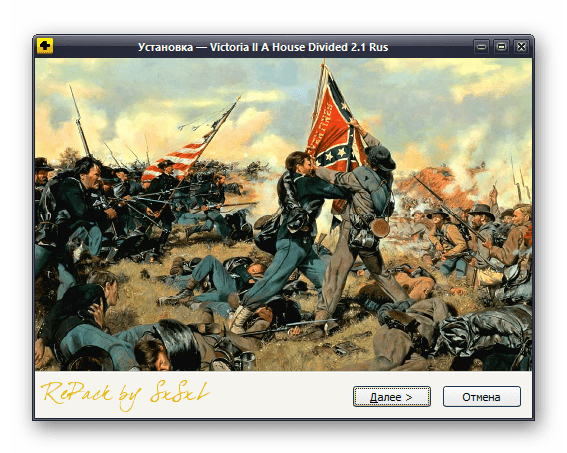
Внимательно следите за тем, какие галочки остаются отмеченными, если происходит установка приложения, полученного со сторонних источников.
Способ 2: UltraISO
UltraISO — одна из самых популярных программ для работы с виртуальными приводами и дисками. Ее стандартной функциональности вполне хватит для того, чтобы справиться с установкой игры из ISO-образа. Для этого нужно установить саму программу и открыть файл через нее. Монтирование произойдет автоматически, а также появится окно автозагрузки, через которое остается начать установку. Детальные инструкции о реализации этого метода читайте в статье по ссылке ниже.
Подробнее: Как установить игру через UltraISO

Способ 3: DAEMON Tools
DAEMON Tools имеет много схожего с предыдущей программой, в частности, по своему принципу работы. Она тоже может создавать виртуальные приводы и подключать к ним диски, например, в виде образов ISO для дальнейшей установки игр. Некоторым пользователям подобное решение покажется удобнее предыдущего, поэтому мы советуем ознакомиться с ним в развернутом виде при помощи другого материала на нашем сайте далее.
Подробнее: Установка игры с помощью DAEMON Tools

Дополнительно отметим, что для Windows 10 существует еще огромное количество разных программ, позволяющих монтировать образы дисков и устанавливать игры на компьютер. Если вас не устроили описанные выше решения, рекомендуем ознакомиться с аналогами в отдельном обзоре, кликнув по следующей ссылке.
Подробнее: Программы для работы с образами дисков
Способ 4: Архиваторы
Преимущественное большинство популярных архиваторов для Виндовс поддерживают распаковку файлов формата ISO, а это значит, что их можно распаковать для последующей установки. Возьмем за пример 7-Zip, чтобы разобрать этот процесс.
Скачать 7-Zip
- Перейдите по пути расположения игры в формате ISO, щелкните по ней правой кнопкой мыши и выберите пункт «Открыть с помощью».
- В появившемся меню отыщите интересующий архиватор и дважды нажмите по нему ЛКМ.
- Теперь вы можете распаковать или прямо из архива запустить исполняемый файл для инсталляции приложения.



Если вас не устраивает предложенный архиватор, можно воспользоваться тем же WinRAR или альтернативным решением.
Наша группа в TelegramПолезные советы и помощь
Кто-то игры покупает лицензионно, кто-то — скачивает с пиратских сайтов, а кто-то довольствуется бесплатными играми и халявными раздачами. Но всех объединяет одно — наличие программ для установки игр.
В статье собрали 10 самых популярных и известных программ для покупки и установки игр, в которых вы можете найти свои любимые тайтлы.
Steam
Самым известным игровым сервисом, безусловно, считается Steam. Это не только программа для скачивания игр, но еще и магазин, лаунчер и даже форум. Игроки здесь могут не только приобрести себе новый тайтл в коллекцию, но и оставить отзыв, а также обсудить проекты с другими пользователями.
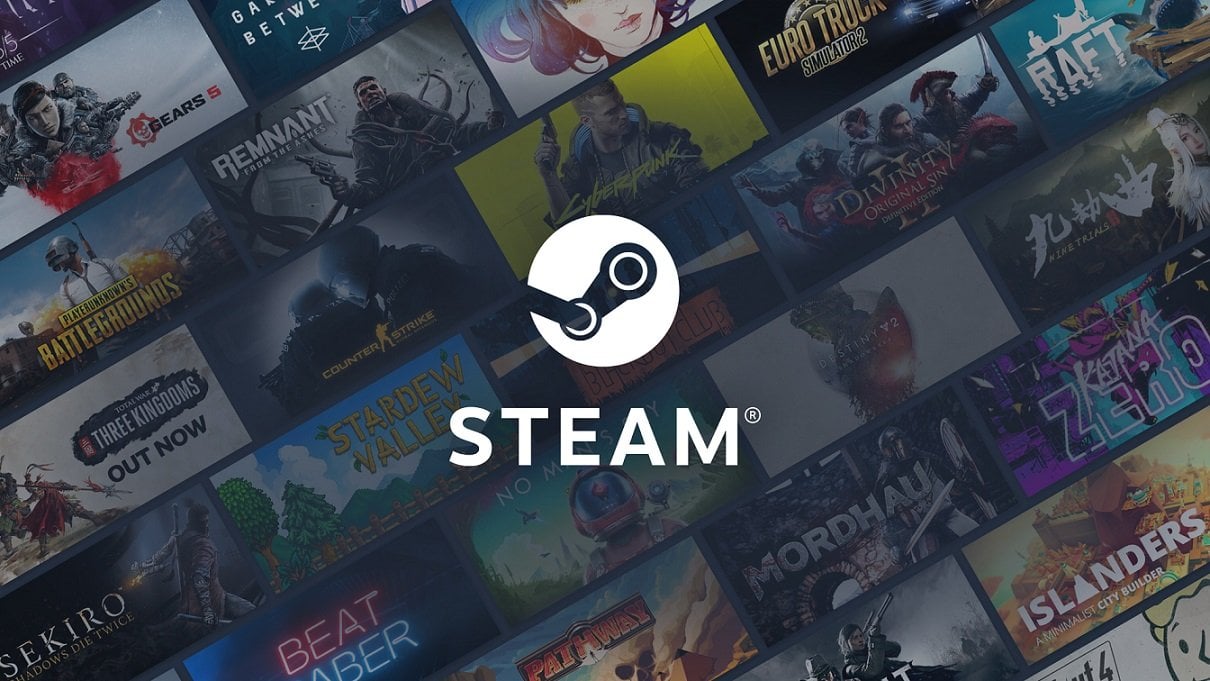
Компания Valve запустила Steam в 2003 году, и с тех пор он постоянно растет и развивается. Сейчас сервис не ограничивается одними только играми, вы можете также скачать программы на свой ПК (например, Wallpaper Engine — программа для установки обоев на рабочий стол) и различные дополнения к играм, как официальные, так и пользовательские из Steam Workshop.
Платформа постоянно радует пользователей распродажами и демо-версиями игр, так что даже самый искушенный геймер может найти себе что-то по душе.
Epic Games
А этот сервис появился относительно недавно — в 2018 году. Но даже несмотря на это, Epic Games стал популярен в кратчайшие сроки, во многом, за счет Fortnite. От Steam EGS отличается своей простотой: тут нет большого выбора фильтров для поиска, пользовательских меток, отзывов и корзины. Но здесь можно найти проекты, которые не представлены на других площадках или заблокированы в некоторых странах.
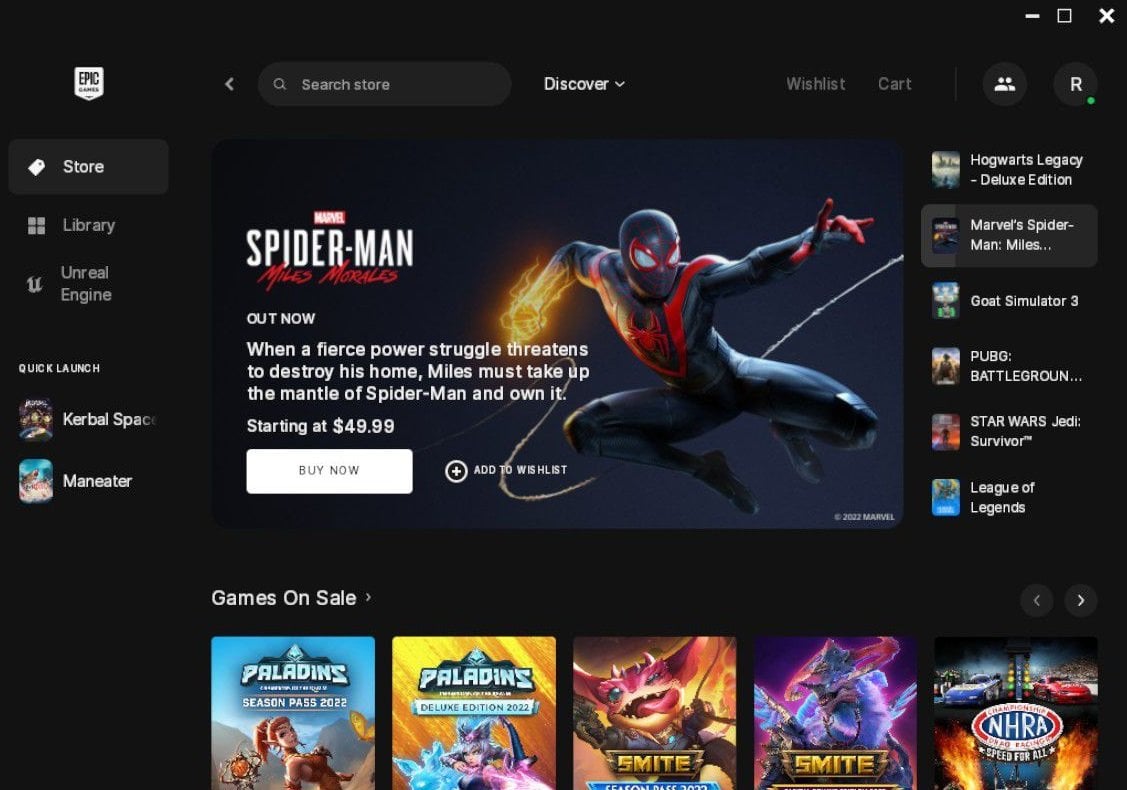
Сервис стал популярен среди геймеров еще и благодаря халяве — каждую неделю Epic Games Store раздает игрокам бесплатные копии разных игр, которые можно навсегда забрать в свою коллекцию. В таких раздачах вы можете получить как интересные инди-проекты, так и крупные тайтлы, вроде GTA V.
BlueStacks
В отличие от прошлых двух сервисов, BlueStacks предназначен исключительно для скачивания мобильных игр на ПК. По сути, это магазин игр, лаунчер и симулятор в одном флаконе. С его помощью вы можете поиграть в популярные «мобилки», даже если ваш телефон их не тянет.
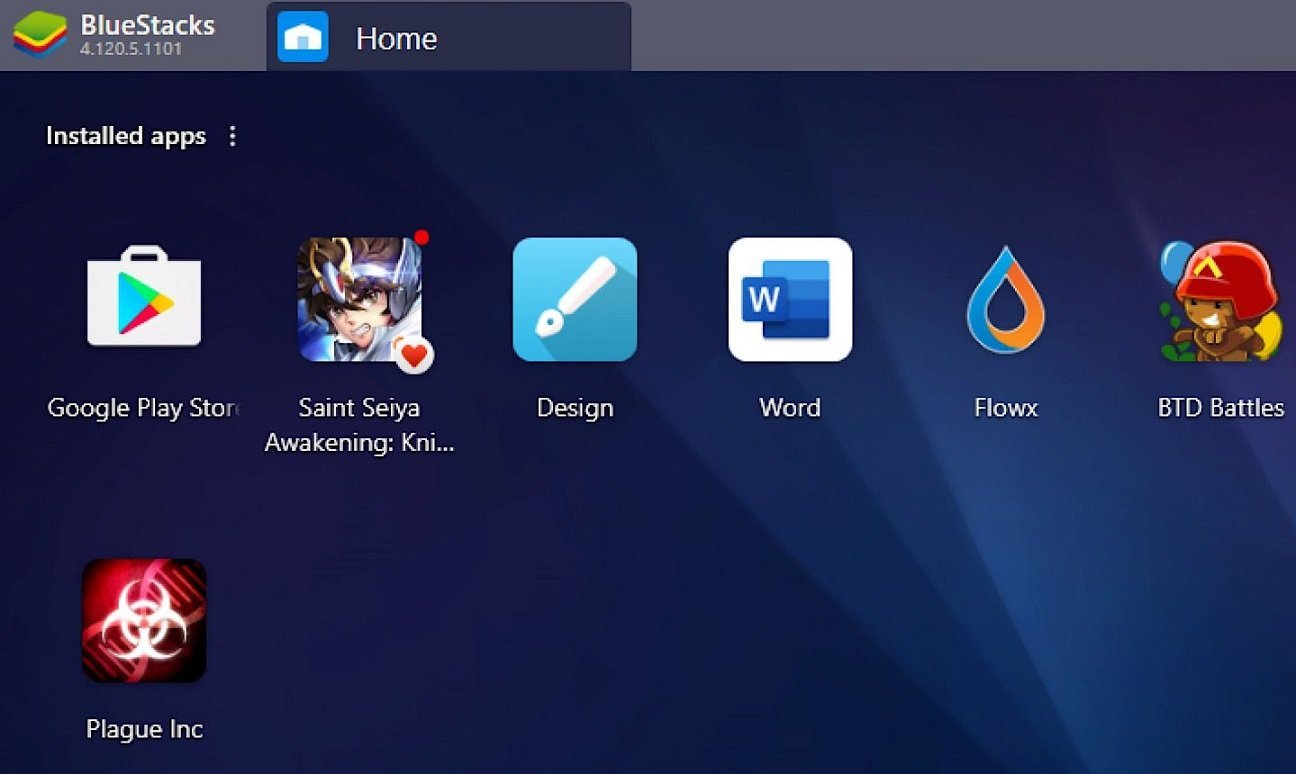
Преимуществ у приложения много:
- можно играть на «клавомыши» или геймпаде;
- есть возможность запустить несколько игр в разных окнах;
- есть встроенный автопереводчик, который будет переводить текст игры в реальном времени;
- можно настраивать графику под свой пк, чтобы добиться лучшей производительности;
- можно записывать видео с прохождением игры.
EA App
EA App, который изначально был известен как Origin, принадлежит известной многим компании Electronic Arts. Разумеется, все игры от них в первую очередь распространяются через этот сервис. Изначально маркет создавался как конкурент Steam, но впоследствии оброс своими фишками.
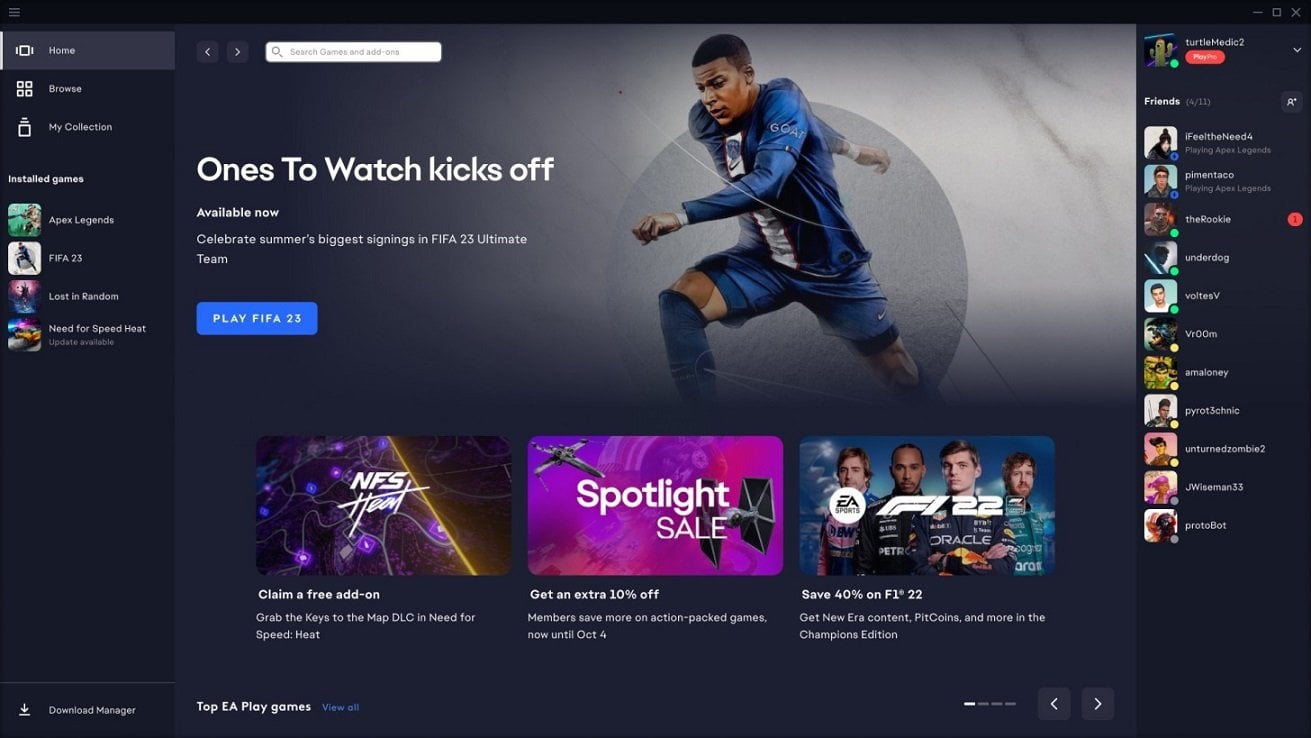
Например, в магазине вы можете найти старые проекты Electronic Arts, которых уже нет в других сервисах. Кроме того, у EA App есть фирменная подписка — EA Play, которая дает неограниченный доступ к библиотеке игр, открывает возможность «попробовать» игры компании до официального релиза и дает скидку 10% на покупки внутри магазина или игр.
GOG Galaxy
Good Old Games, а в сокращении — GOG, еще одна программа, с помощью которой вы можете скачивать игры на ПК. Сервис GOG Galaxy сосредоточен в основном на распространении старых игр, которых вы не найдете в других сервисах. Например, вы можете даже найти проекты для компьютеров Amiga, которые выходили в 80-х годах прошлого века.
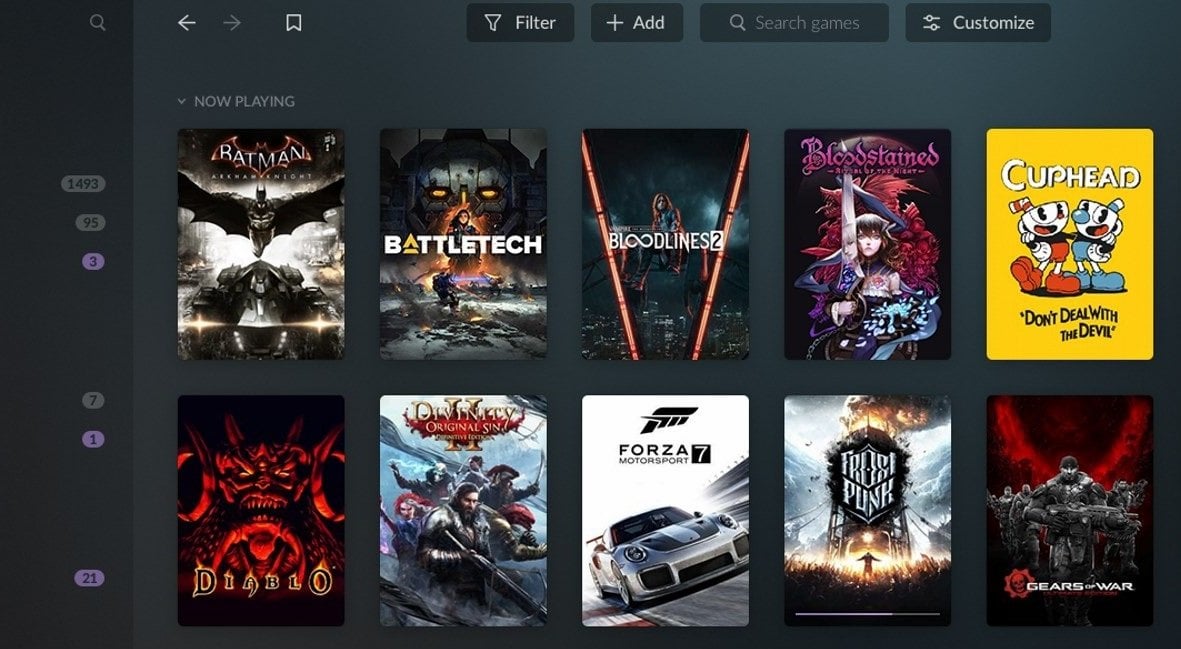
Новые игры в GOG Galaxy тоже есть, пусть их и не так много. Например, вы можете найти там Cyberpunk 2077 и другие игры от CD Projekt RED, Baldur’s Gate 3 и многое другое. В версии GOG Galaxy 2.0 появилась возможность связывать ваш аккаунт с другими платформами и собирать все игры в одну библиотеку. Пользователи уже могут поучаствовать в бета-тесте обновленной платформы.
Microsoft Store
Этот сервис знаком практически всем владельцам ПК на Windows. По сути, это встроенный в ОС магазин игр, который содержит в себе также бесплатные сервисные приложения. Известен он благодаря серии Forza Horizon, Minecraft, Gears of War и другим проектам. Всего на платформе есть более 5000 разных игр, но большинство из них — бесплатные казуалки, за которыми можно убить время.
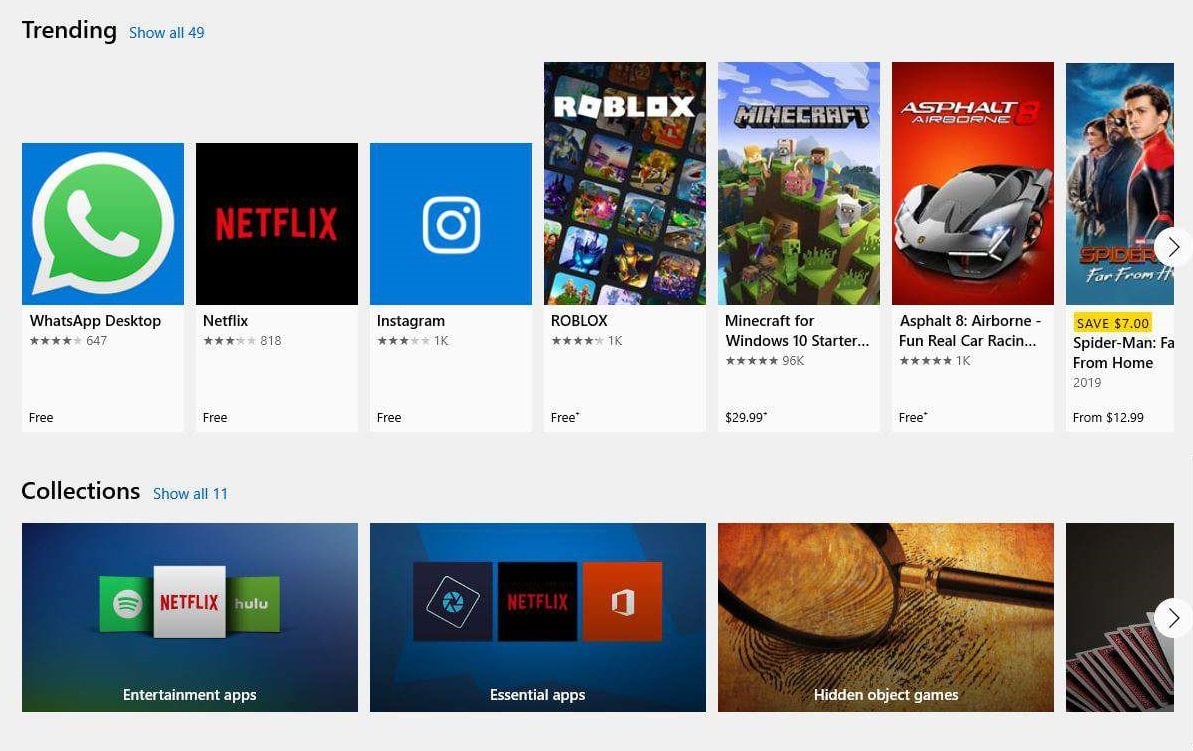
Главное преимущество сервиса — подписка Xbox Game Pass. Оплатив ее, пользователь получает доступ к библиотеке игр, которые можно установить бесплатно и играть в них сколько угодно. Ассортимент подписки пополняется каждый месяц и для ее использования не обязательно иметь Xbox — достаточно наличия ПК.
Ubisoft Connect
Ubisoft Connect (ранее известный как Uplay) — еще один фирменный магазин игр в нашем списке. Как нетрудно догадаться, принадлежит он компании Ubisoft и распространяет их игры, например, серию Assassin’s Creed, Watch Dogs, и прочие, а также дополнения к ним.
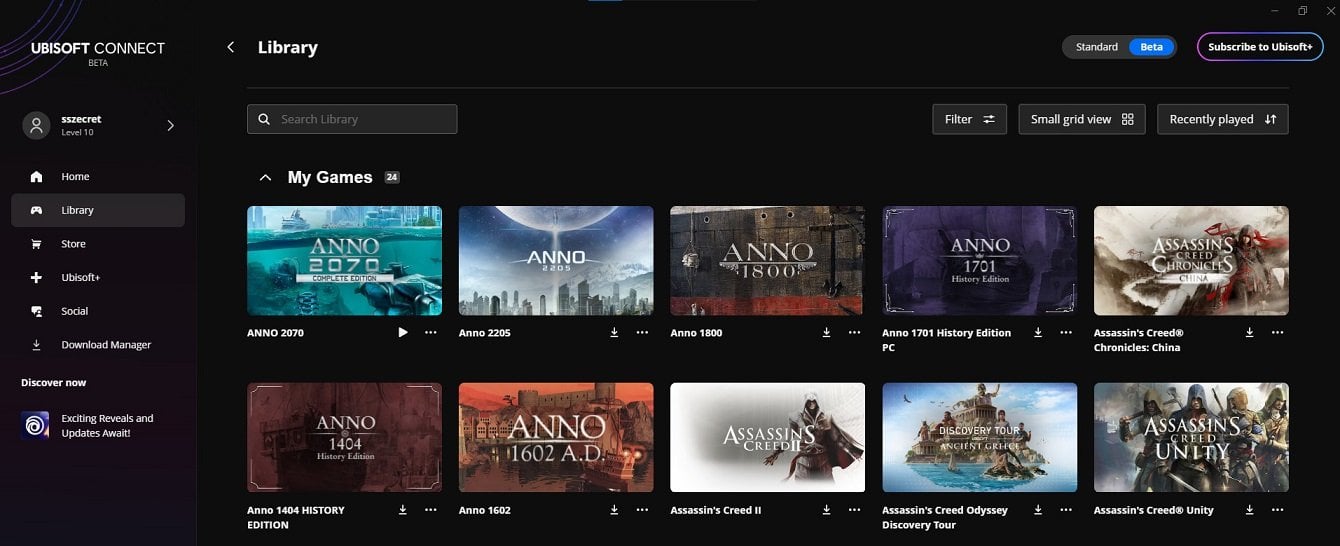
Особенность магазина — возможность связать свои аккаунты с другими сервисами, чтобы общаться с игроками прочих платформ. А еще в Ubisoft Connect есть система очков Uplay Points. Вы можете зарабатывать поинты, играя в игры, а потом тратить их на внутриигровые награды или скидки в магазине.
Battle.net
Battle.net — это еще один магазин, который принадлежит компании разработчиков игр. В этот раз всем рулит Activision Blizzard. Через Battle.net вы можете загрузить World Of Warcraft, Overwatch, Diablo и прочие игры и серии компании. У Blizzard довольно строгая политика, поэтому многие игры доступны только на их платформе.
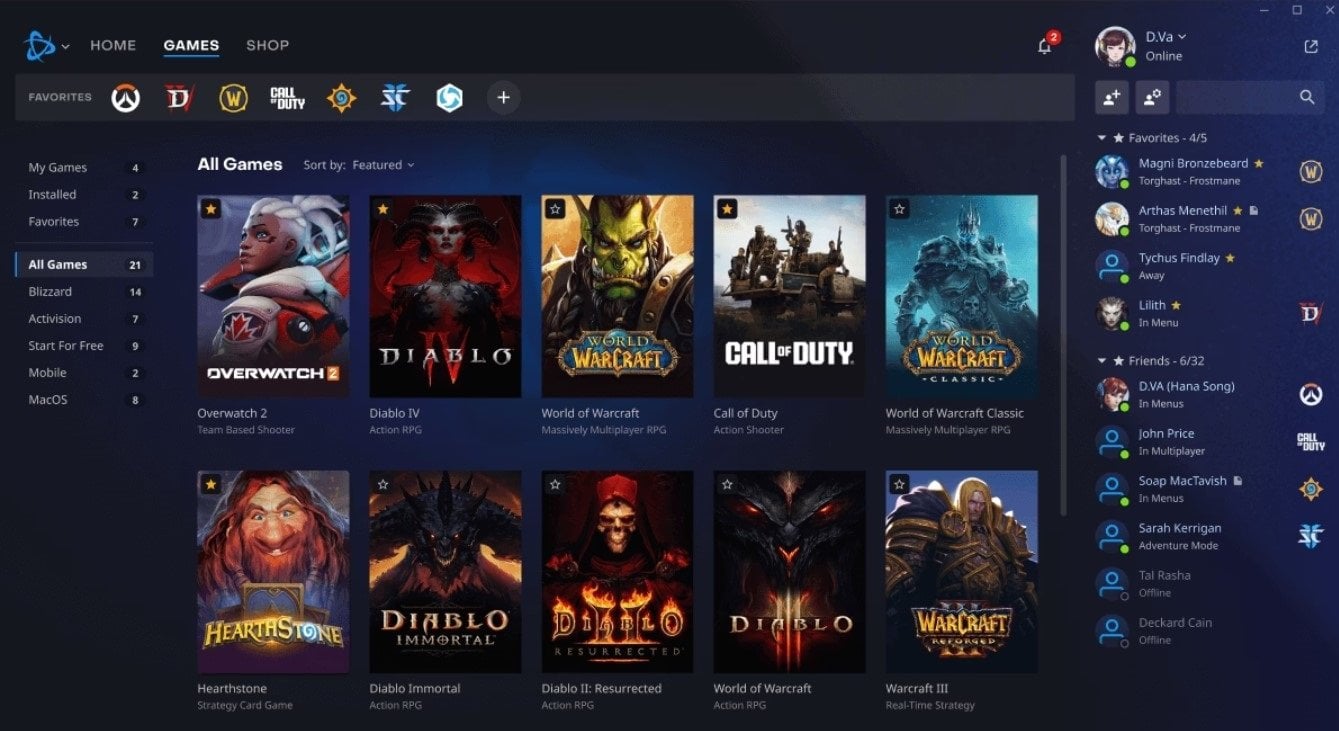
Бесплатных игр тут практически нет, но все-таки кое-что отыскать можно. Ну и ассортимент игр довольно маленький, так что пользуются Battle.net в основном только фанаты этих игр. К тому же, игры через этот клиент проходят строгую цензуру и назвать мамку тиммейта прекрасной женщиной тут не получится.
Rockstar Games Launcher
Самая скромная платформа для скачивания игр — Rockstar Games Launcher, фирменный магазин Rockstar Games. Игры здесь можно пересчитать по пальцам: GTA, Red Dead Redemption, L.A. Noire, Bully, Max Payne и, пожалуй, все. Интерфейс у приложения довольно минималистичный и проблем с ним точно не возникнет.
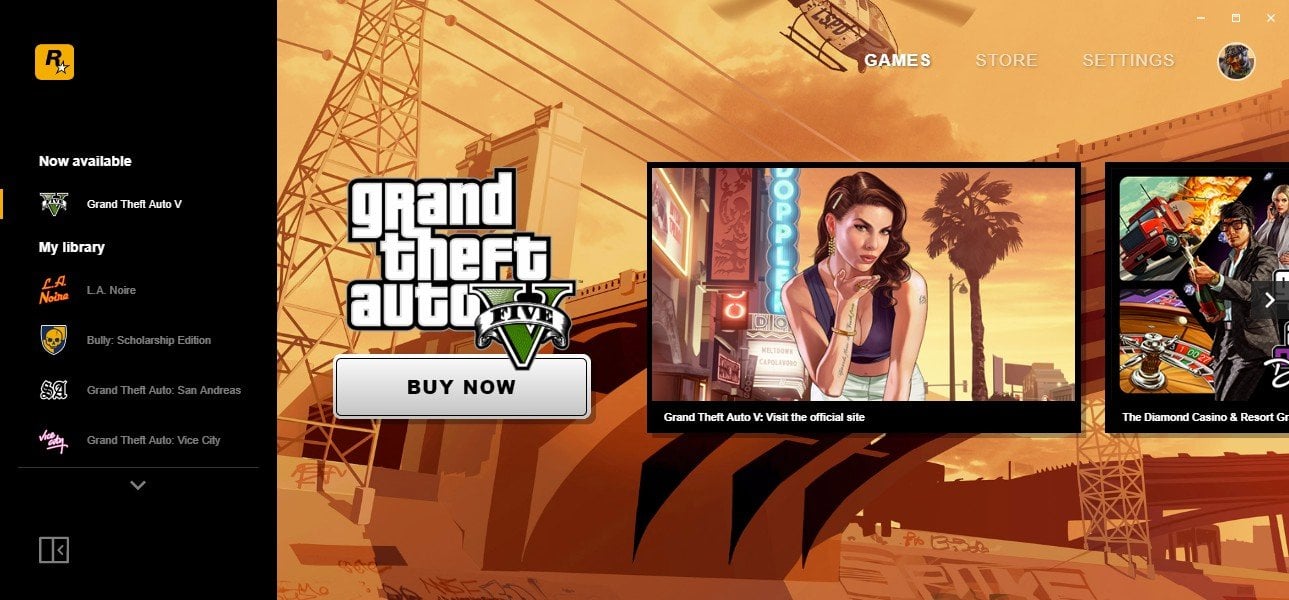
В первую очередь, это даже не магазин как таковой, а лаунчер для игр Rockstar Games с большим количеством настроек, облачными сохранениями, автоматическими обновлениями и другими плюшками. Так что, если вы планируете рубиться в GTA до посинения — качайте именно эту программу.
uTorrent
Куда же в такой подборке и без всем известных торрент-трекеров, ведь по сути, это как раз-таки, самые базовые программы для скачивания игр на ПК. Только нелегальные. В интернете вы сможете найти множество разных трекеров и сайтов, которые распространяют торренты с различным контентом. Самым популярным среди трекеров остается uTorrent.

Подробно рассказывать про него не будем, ведь суть его проста: вы скачиваете специальный файл и через него загружаете нужную вам игру. Только помните, что таким образом вы лишаете разработчиков денежного вознаграждения за их труд и можете подвергнуть ПК опасности из-за того, что не все пиратские файлы проходят проверку.
Мы рассмотрели самые популярные программы для скачивания игр на ПК. Пишите, что еще добавили бы в список, и не забывайте читать другие наши статьи!
Заглавное фото: CQ.ru с помощью DALL-E
В нашем обзоре мы решили рассмотреть топ программы для скачивания игр для Windows, намного удобнее загрузить игры на свой компьютер из проверенной утилиты на русском языке нежили искать на непонятных ресурсах игры с разными вирусами.
Подборка программ для скачивания игр для компьютера станет актуальна не только обычным геймерам, но и начинающим пользователям компьютера которые решили поиграть в самые последнее игры на пк, поскольку мы представили большинство русскоязычных и интуитивно понятных программ с удобным и незамысловатым интерфейсом.
MediaGet – бесплатное дополнение для комфортного поиска и молниеносной закачки на высоченной сверхскорости интерактивного контента — игр, сериалов, фильмов, книг, музыки, программ из интернета.
Утилита загружает кинофильмы, мелодию и игры, ищет материал по габариту или наименованию, наделяет детальное толкование каждого предмета, а также проигрыватель для предпросмотра или предпрослушки файликов перед скачиванием.
Ldplayer – бесплатная утилита для скачивания и запуска мобильных андроид-приложения а так же игр на любом компьютере.Грациозный и приемлемый эмулятор андроид с высоченной информативностью производительности и результативности запустит все нынешние игры вышеуказанной площадки и откроет юзеру абсолютно другой игровой мир с полнейшей минимизацией и чрезмерной быстротой деятельности.
Epic Games — прочный интерактивный лаунчер для закачки и купли самых популярнейших игр, приобретший незамысловатый в использовании функционал и понятный принцип работы.Эпик Геймс даёт даровую способность скачивать и активировать а так же подновлять все самые новые игры на пк. Вышеуказанный лаунчером пользуется громадное число юзеров, так как в нём есть все самые последнии трактовки иры для компов.
Steam – бесплатный модульный лаунчер с громадной библиотекой игр, структурами социальной сети для взаимоотношения и коллективной игры с иными игроками.Утилита самопроизвольно модернизирует игры, что избавляет юзера от поиска свежайших трактовок и приложений. Забавы в Стим можно запускать прямо в лаунчере и играть бесплатно в игры которые предоставлены в магазине.
Origin — комфортабельный популярнейший лаунчер для загрузки игр и хранения их в облачных серверах. Это самый высокопроизводительный игровой лаунчер цифровой поставке самых-пресамых различных игр.Основатель ориджин всемирно знаменитая мегакорпорация Electronic Arts по моделированию игр для популярнейших приставок и компьютеров . Она трактуется автором супермодных и знаменитых игр.
Shareman – комфортное дополнение для закачки файликов с фильмами, играми, сериалами, книгами, программами на компьютер с способностью онлайн показа во вмонтированном проигрывателе и искателя видеоматериала по категориям.Шаремэн характеризует в себе структуры файлообменника, онлайнового чата и онлайн плеера видео и аудиофайлов. Благодаря комфортной формализации юзер может запросто находить нужный файлы, а в проигрывателе поглядеть или прочесть обзор о нужном контенте.
Zona – популярнейший высококачественный загрузчик торрент-файлов для скачивания игр, фильмов, сериалов, книг, музыки или программ с комфортным искателем, структурами для онлайн показа новостных телеканалов и слушанья телестанций.Утилита присовокупила в себе библиотеку занятного, новейшего и высококачественного контента, который можно скачать себе на компьютер или глядеть онлайн.
BlueStacks – высококачественный инструментарий для имитации андроид системы, для скачивания и запуска игр и дополнений с Play Market.С помощью этого адекватного плагина вы сумеете по-иному проанализировать мирок игр, интегрировать калибровки интерактивного администрирования, расширить производительность флагманского девайса на Android, предельно открыть игральной ресурс своего компьютера и увеличить собственные перспективы.
uTorrent – популярнейшая утилита для стремительного скачивания игр, плагина и медиа с комфортными регулировками надзора закачек.Это комфортный BitTorrent-клиент с тысячами миллиардов юзеров, вручающих различные файлики, которые можно безопасно скачать себе на комп без каких-либо регистраций.
BitTorrent – сервисный плагин для закачки торрент-файликов из знаменитой файлообменной паутины для загрузки игр, фильмов, сериалов, музыки, картинок и т.д.Главная деятельность плагина направлена на комфортное скачивание «больших» файликов из паутины BitTorrent, разнящейся от аналогичных использованием у файлика лишь одного хозяина, компетентного в использовании своего аккаунта, высоченной быстротой закачки, устойчивыми выдачами и интуитивно-ясному меню.
Если вы ищете удобное и функциональное программное обеспечение, позволяющее находить и загружать различный мультимедийный контент на ПК, то вы попали по нужному адресу. Немного ниже по ссылке вы сможете бесплатно скачать программу для установки игр и приложений на компьютер для Windows XP, 7, 8 или 10 x64 Bit. Давайте узнаем, что же это за софт, как его загрузить, инсталлировать и использовать на ПК или ноутбуке.
Описание и возможности
В сегодняшнем обзоре будем говорить об одном очень интересном инструменте, позволяющем найти в сети нужный контент и скачать его на компьютер. Download Studio представляет собой условно бесплатный менеджер закачек, а также ускоритель загрузок, разработанный для операционной системы Microsoft Windows. Что же умеет данный инструмент? Его главные возможности сводятся к следующему:
- С помощью загрузчика можно скачать игры, приложения, а также видео, музыку и другие типы файлов.
- Поддержка большинства современных протоколов связи.
- После прерывания загрузки процесс можно восстановить в любой момент. Это удобно, например, при скачивании больших файлов.
- При необходимости можно использовать прокси-сервер без потери скорости.
- Автоматическое отключение персонального компьютера после завершения всех процессов программы.
- Есть встроенный браузер и собственный распаковщик архивов.
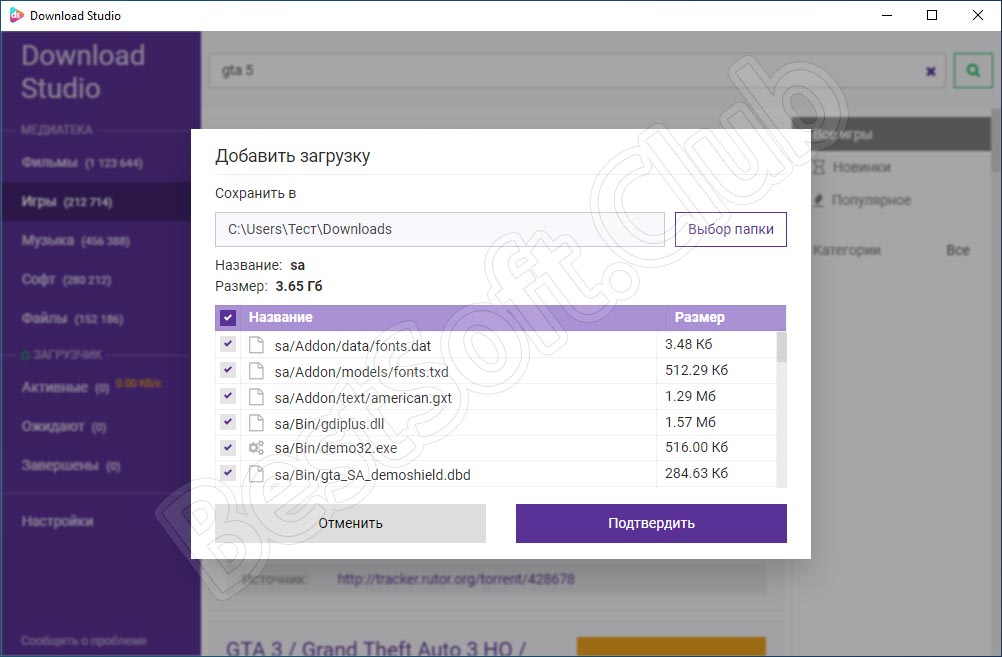
Более детально ознакомиться со всеми функциями программного обеспечения вы сможете самостоятельно. При желании можно просмотреть обучающее видео.
Как пользоваться
Переходим к главному вопросу, интересующему наших читателей в первую очередь. Предлагаем ознакомиться с инструкцией по загрузке и инсталляции софта на ПК.
Загрузка и установка
Итак, чтобы установить Download Studio на ПК для загрузки и запуска игр, программ, фильмов, музыкальных клипов и многого другого, необходимо выполнить несколько простых шагов:
- Для начала загрузим архив с файлами приложения. Это можно сделать, прокрутив страничку вниз и кликнув по ссылке, прикрепленной там. После распаковки архива запускаем инсталляцию, воспользовавшись исполняемым компонентом, отмеченным на скриншоте ниже.
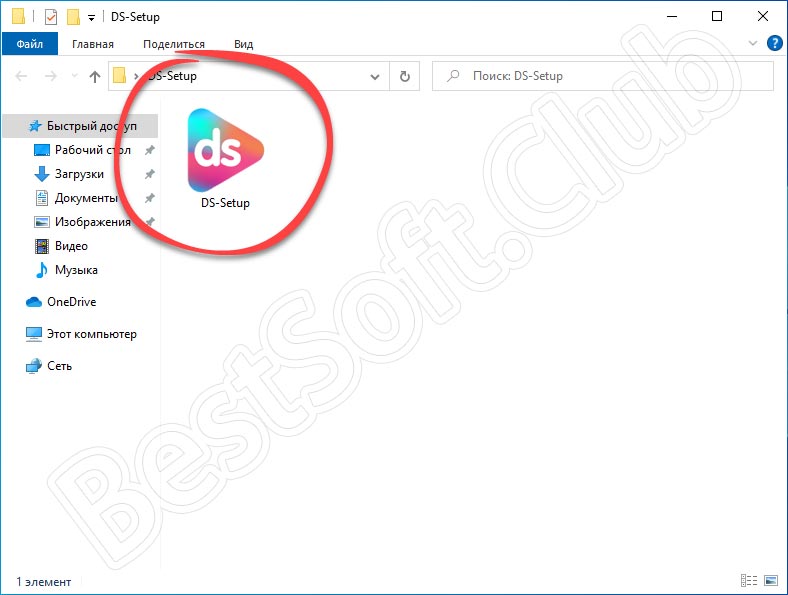
- Ждем несколько секунд, пока файлы приложения будут распакованы на ПК. Это не займет много времени.
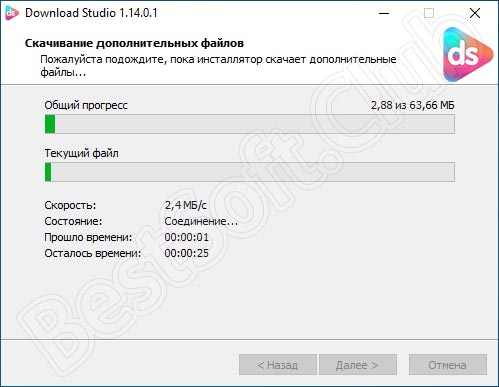
- Завершаем инсталляцию, кликнув по клавише, обозначенной красным цветом на картинке ниже.
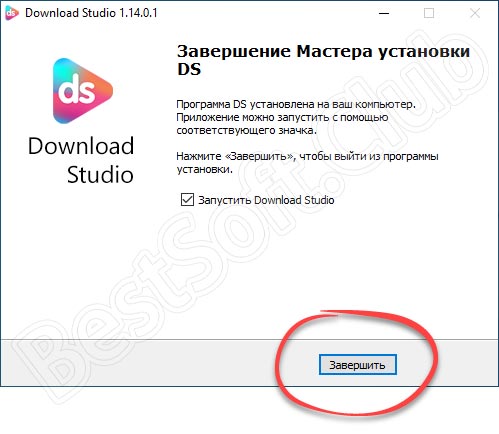
Больше ничего скачивать не нужно. Менеджер закачек для Виндовс в вашем полном распоряжении. По мнению многих пользователей, это лучшая программа для скачивания различного контента для ПК, телефона с системой Андроид, а также такого игрового оборудования, как PS3, Xbox и прочего.
Инструкция по работе
В этом разделе немного разберемся с тем, как пользоваться инструментом для скачивания как платных, так и бесплатных, игр и приложений на ПК. Первым делом запускаем программу. Если хотим найти какую-то игру, переходим в соответствующий раздел в левом меню. Находим нужный проект и загружаем его.
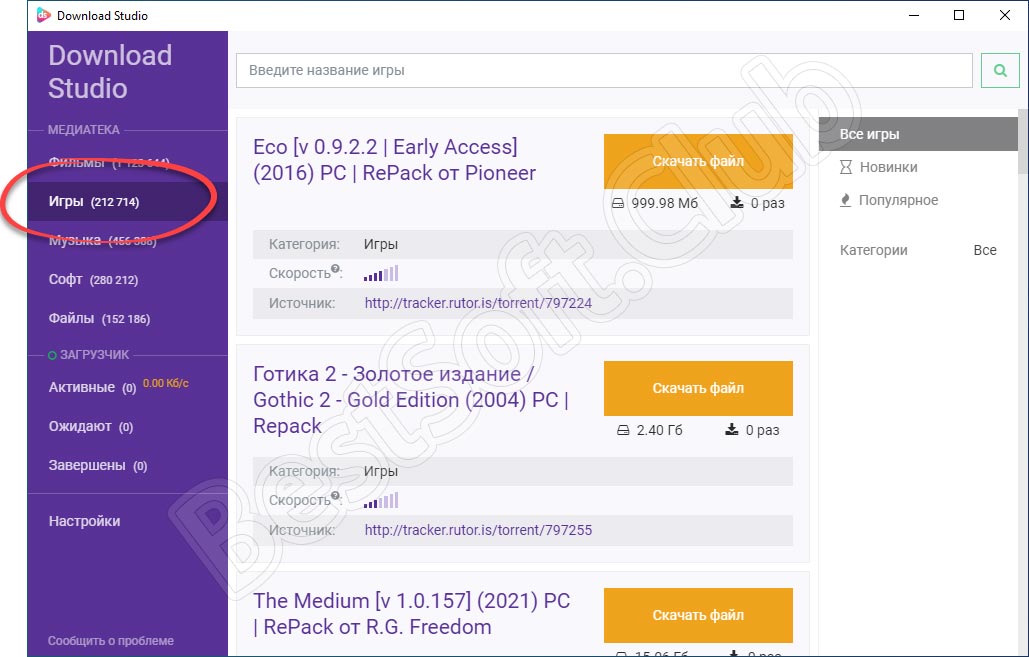
За процессом скачивания можно наблюдать в разделе «Активные». При желании можно приостановить процесс и продолжить его в любой другой момент. После этого переходим в папку скачанных файлов и можем приступать к инсталляции игры.
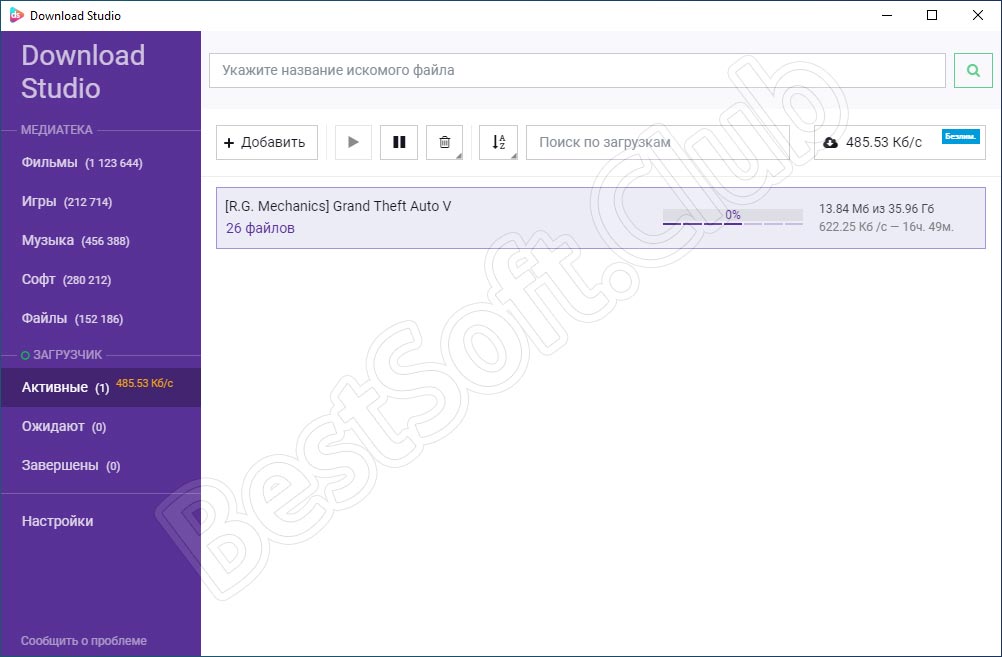
Поиск нужных программ, игр, фильмов и других файлов выполняется через собственный браузер приложения, что очень удобно.
Достоинства и недостатки
Напоследок поговорим о плюсах и минусах обозреваемого сегодня софта.
Достоинства:
- Отлично продуманный пользовательский интерфейс.
- Регулярные обновления от разработчика.
- Подходит для слабых устройств.
- Приложение, в котором можно скачивать игры, для вас будет абсолютно бесплатным.
- Менеджер закачек можно настроить под свои предпочтения.
- Совместимость со всеми версиями Windows.
Недостатки:
- Есть реклама.
- Некоторые пользователи жалуются на периодические лаги.
Похожие приложения
Вы также можете воспользоваться следующими проектами для загрузки различного мультимедийного контента на компьютер или ноутбук:
- Orbit Downloader.
- BitTorrent.
- Download Master.
- uTorrent.
Системные требования
Для корректной работы программы не потребуются слишком высокие характеристики компьютера. Нужны такие параметры:
- Центральный процессор: не менее 1 ГГц.
- Оперативная память: не меньше 512 Мб.
- Пространство на жестком диске: от 128 МБ.
- Платформа: Microsoft Windows 32/64 Bit.
Скачать
Теперь вы знаете, как получить на свой компьютер желаемый софт. Переходите по ссылке и устанавливайте утилиту на свое устройство.
| Разработчик: | Conceiva Pty. Ltd. |
| Название: | Download Studio |
| Платформа: | Microsoft Windows XP, 7, 8 или 10 |
| Язык: | Русский |
| Лицензия: | Бесплатно |
Download Studio
Видеообзор
В этом обучающем ролике вы сможете также ознакомиться еще с одной очень популярной программой для загрузки файлов.
Вопросы и ответы
Нам и другим посетителям портала было бы очень интересно узнать ваше мнение о программе, о которой мы говорим сегодня. Оставить свои комментарии вы сможете внизу странички через соответствующую форму.
